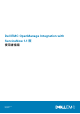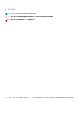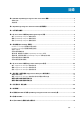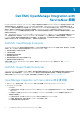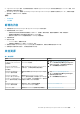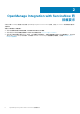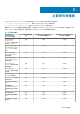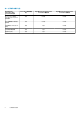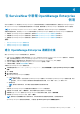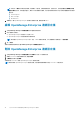Users Guide
Table Of Contents
- Dell EMC OpenManage Integration with ServiceNow 1.1 版 使用者指南
- Dell EMC OpenManage Integration with ServiceNow 概觀
- OpenManage Integration with ServiceNow 的授權要求
- 必要使用者權限
- 在 ServiceNow 中新增 OpenManage Enterprise 例項
- 清查和監控 PowerEdge 伺服器
- 在 ServiceNow 中新增 SupportAssist Enterprise 例項
- 事件管理 - 檢視和監控 SupportAssist Enterprise 案例的事件
- 內容資料表 - 欄位定義
- 故障診斷
- 請聯絡 Dell EMC 以取得 OpenManage Integration with ServiceNow 支援
- 聯絡 Dell EMC
- 從 Dell EMC 支援網站存取支援內容

註: 如果按一下提交而不執行測試連線,則會顯示一則訊息,提醒您測試連線。在此訊息中,請勿選取防止此頁面建立其他
對話方塊核取方塊。如果選取此選項,當您下次建立連線設定檔時,此訊息不會顯示而且無法在下列網頁瀏覽器中建立連線
設定檔:
● Internet Explorer
● Microsoft Edge
● Mozilla Firefox
8. 若要為另一個 OpenManage Enterprise 例項建立連線設定檔,請重複步驟 1 至 7。
編輯 OpenManage Enterprise 連線設定檔
1. 在 OpenManage Enterprise 連線設定檔頁面中選取連線設定檔。
2. 您可以編輯下列欄位:
● OpenManage Enterprise 裝置的 IP 位址或 FQDN。
● OpenManage Enterprise 裝置的使用者名稱和密碼。
註: 若您變更 OpenManage Enterprise 的 IP 位址、FQDN 或使用者名稱,您必須重新輸入密碼並按一下測試連線。
3. 按一下更新。
更新的連線設定檔隨即列在 OpenManage Enterprise 連線設定檔頁面下方。
刪除 OpenManage Enterprise 連線設定檔
1. 在 OpenManage Enterprise 連線設定檔頁面的名稱欄下方按一下連線設定檔。
2. 若要從 ServiceNow 刪除連線設定檔,請選取刪除。
3. 在確認對話方塊中選取刪除。
系統隨即從 ServiceNow 移除 OpenManage Enterprise 連線設定檔。
註: 若刪除現有 OpenManage Enterprise 連線設定檔,則裝置和相關活動將不會在 ServiceNow 中進行監控。
10 在 ServiceNow 中新增 OpenManage Enterprise 例項